5.Data Source – Coletar dados de seus Apps através de um arquivo
Updated
by bruno.morini@retargetly.com
Neste caso o Data Source App - Arquivo serve para adicionar como base de dados informação de clientes que se tenha adicionado à nossa aplicação. O funcionamento em si, é similar a adicionar bases de CRM, cujo link podem encontrar aqui.
Esclarecimento: esta adição de dados deve conter somente informação de MAID (Mobile Ad IDs) e o arquivo não deve superar 50mb.
Na continuação pode-se ver um passo a passo com texto e imagens onde se descreve o processo. Em primeiro lugar vá à seção "DATA SOURCE" clicando onde indica a imagem e navegue até a parte "APP"
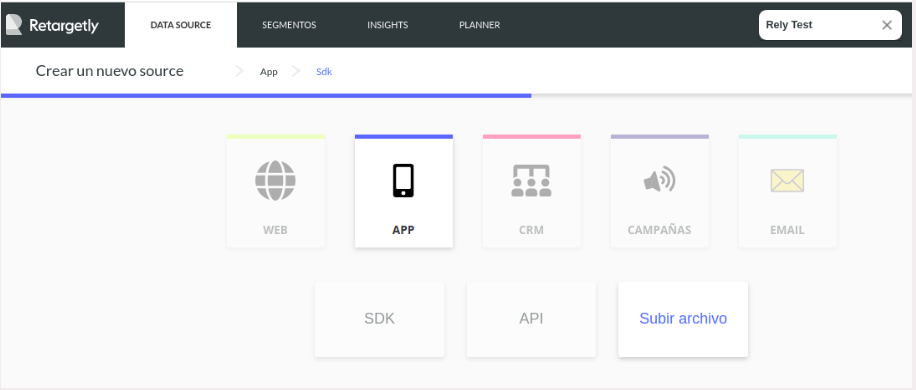
Ali veremos que o Data Source App nos oferece três possibilidades: fazer um link através de um SDK, através de uma API, ou mediante a adição de um arquivo. Escolha esta opção.
Uma vez selecionada, aparecerá um cartaz que indica precisamente que vamos proceder com a inserção de um arquivo:
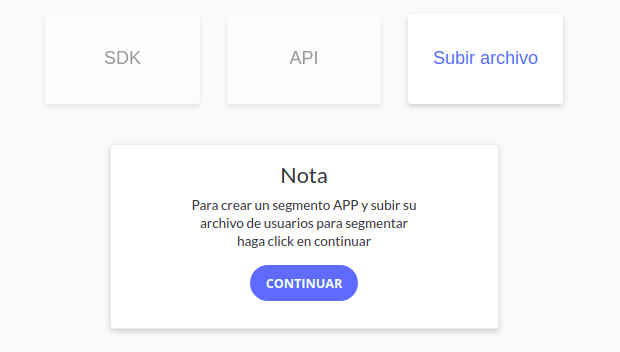
Uma vez que clicamos ali, seremos redirecionados para esta tela, onde deve-se indicar o País de origem de nossos dados:
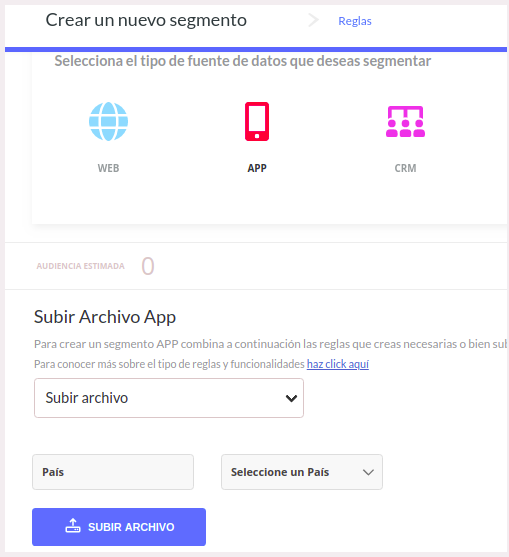
Uma vez completada essa informação, pode-se clicar no botão “Adicionar Arquivo" (Tenha em mente que o tamanho máximo para cada arquivo é de 50mb). Também devemos assegurar-nos que o arquivo tenha cabeçalho nas colunas, indicando o dado contido dentro de cada uma delas (e-mail, telefone, etc.). Isto é para que na seguinte tela:
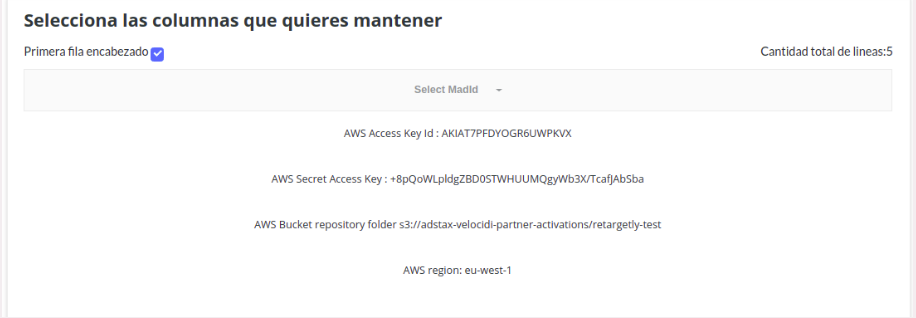
Seja possível clicar no botão "primeira linha cabeçalho" e depois selecionar no dropdown que nos aparece o dado que contém cada coluna. (tendo em vista que estamos salvando um segmento APP, o dado deve ser de Mobile Ad ID e deveremos indicar se o mesmo é de um dispositivo iOS ou Android)

Uma vez indicado este dado, resta apenas dar um nome ao arquivo na próxima tela e continuar com "SALVAR":
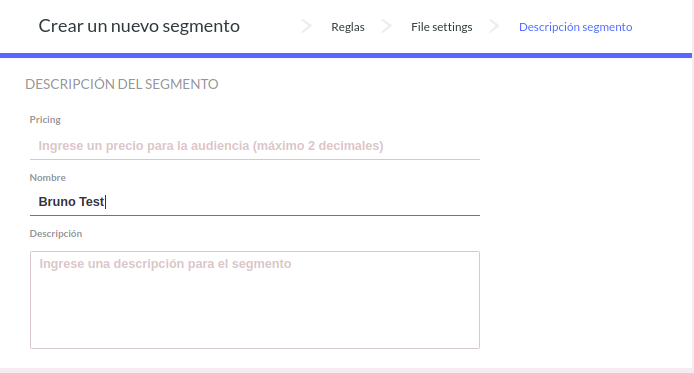
Nos aparecerá um cartaz que indica que o segmento foi criado corretamente e que poderemos vê-lo na listagem dos mesmos:
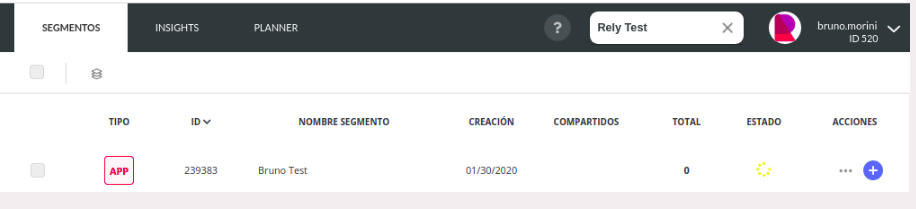
É necessário aguardar algumas horas para que se complete o match, depois disso poderemos enviá-lo a uma plataforma individualmente ou combiná-lo em Planner para alcançar mais dispositivos.
Caso tenha qualquer dúvida ou consulta, por favor contactar à desk@retargetly.com
Saudações!
